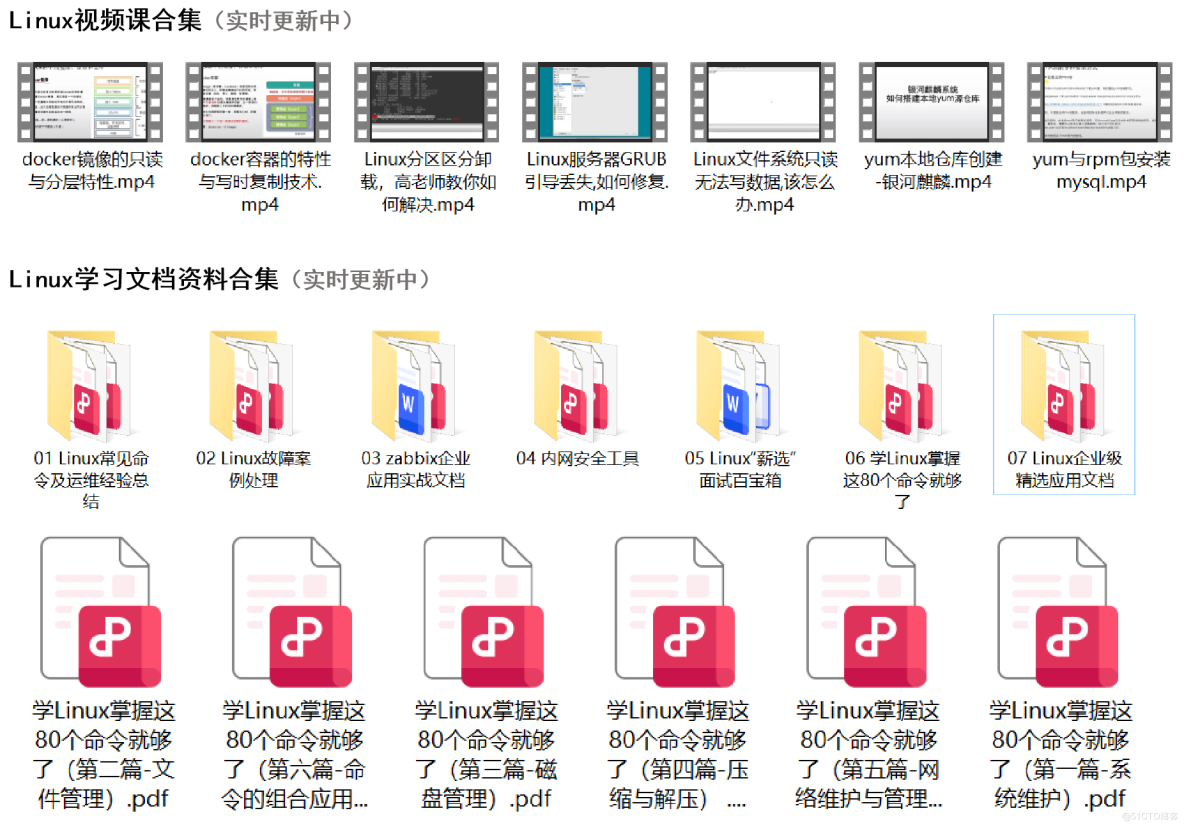免费资料:Linux常用命令合辑+企业应用文档+Linux精选面试题点击领取>>>
免费课程:学习Linux企业级实操技术点此进入>>>

首先,我们需要先下载Tomcat的gz文件。可以通过Tomcat官方网站或者其他可信赖的来源下载Tomcat的最新版本。一旦下载完成,我们需要将gz文件上传至我们的Linux系统中。
接下来,我们需要解压这个gz文件。在Linux系统中,可以使用以下命令将gz文件解压至指定目录:
```
tar -zxvf apache-tomcat-x.x.x.tar.gz
```
在这个命令中,`-z`标记用于指示tar命令解压gz文件,`-x`标记表示提取文件,`-v`表示显示详细信息,`-f`表示指定gz文件。请注意将`apache-tomcat-x.x.x.tar.gz`替换为您下载的Tomcat的文件名。
解压完成后,我们将得到一个文件夹,该文件夹便是Tomcat的安装包。接着,我们需要配置Tomcat的环境变量。为了方便起见,可以将Tomcat的路径添加至`.bashrc`文件中,以便在终端中使用Tomcat命令。在`.bashrc`文件中添加如下内容:
```
export CATALINA_HOME=/path/to/tomcat
export PATH=$PATH:$CATALINA_HOME/bin
```
这里的`/path/to/tomcat`应替换为你解压Tomcat文件的路径。添加完成后,请运行以下命令更新环境变量:
```
source .bashrc
```
最后,我们可以启动Tomcat服务器了。在终端中输入以下命令:
```
startup.sh
```
启动成功后,可以在浏览器中访问`http://localhost:8080`来验证Tomcat是否成功安装。如果能够看到Tomcat的欢迎页面,则说明安装成功。
总而言之,在Linux系统中安装Tomcat的gz文件并不复杂,只需按照上述步骤依次进行即可完成安装。希望本文能够帮助到大家顺利安装Tomcat,并顺利使用Tomcat提供的功能。祝大家安装顺利!
Linux常用命令+免费技术视频+软件下载资料,点击免费领取>>>